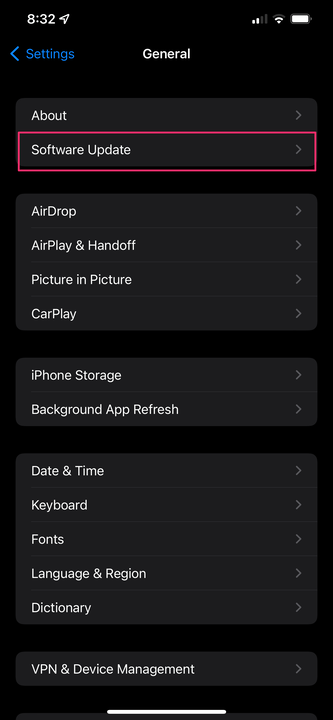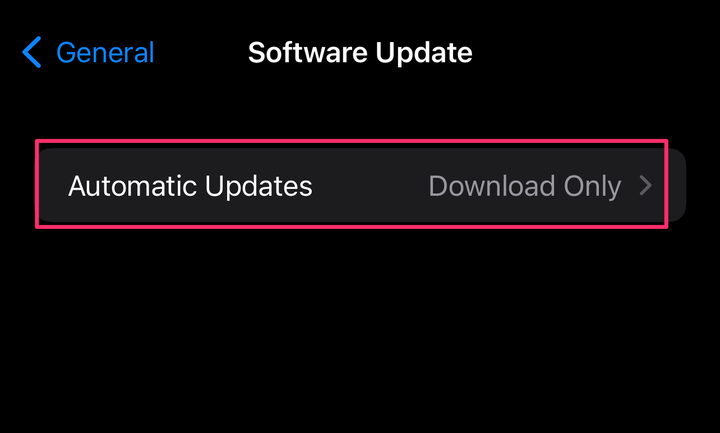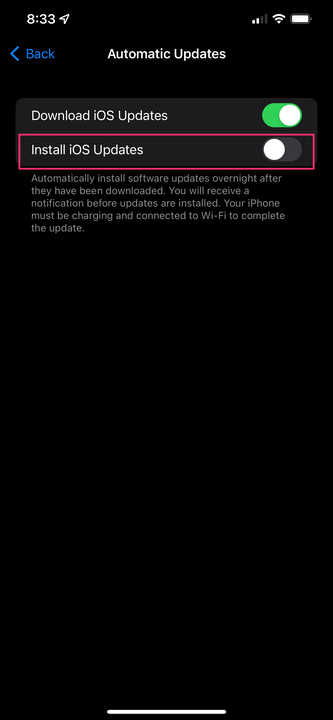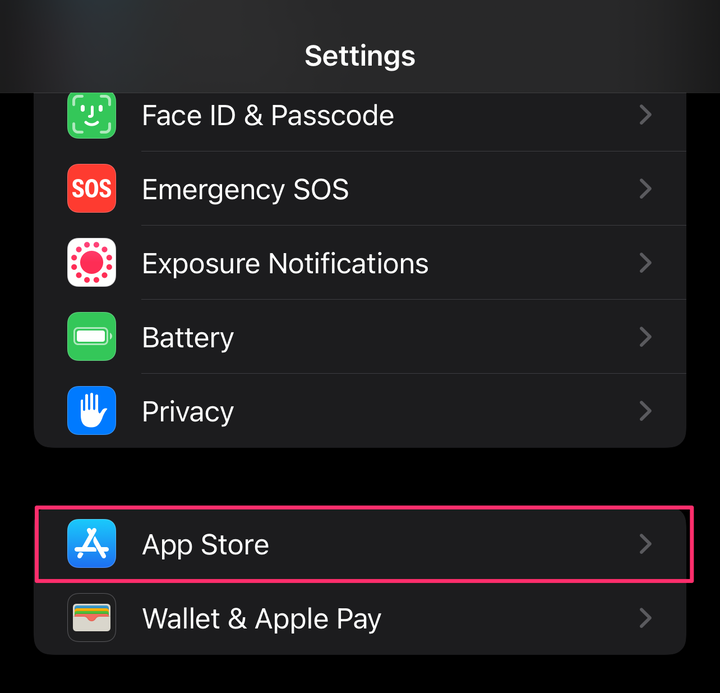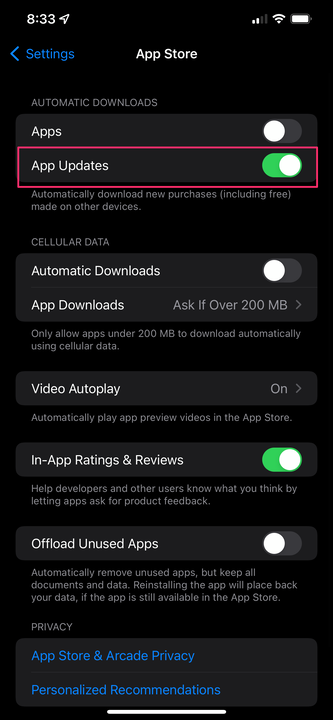Kuidas iPhone’is automaatvärskendusi välja lülitada
- Saate oma iPhone'is tarkvara või rakenduste automaatsed värskendused mõne kiire sammuga välja lülitada.
- Automaatsed värskendused saate välja lülitada jaotises Üldine ja Tarkvaravärskendus jaotises Seaded.
- Automaatsete värskenduste väljalülitamine annab teile suurema kontrolli selle üle, millal teie telefon värskendusi installib.
On palju häid põhjuseid, miks lasta oma iPhone'il end automaatselt värskendada. Värskendatud telefonis töötab rakenduste ja muu tarkvara uusim versioon, mis tähendab parimat võimalikku kasutuskogemust ja tõenäoliselt kõige vähem tõrkeid.
iOS-i värskendused aitavad ka teie iPhone'i võimalikult turvalisena hoida. Ja mis kõige parem, automaatsete värskenduste korral ei pea te isegi midagi tegema.
Teisest küljest on ka põhjusi iPhone'i automaatsete värskenduste keelamiseks. Võib-olla on teil tulemas oluline konverentskõne ja te ei soovi, et telefon automaatselt taaskäivituks, et installida iOS-i värskendus vahetult enne kõnet või selle ajal, või on hädaolukord ja telefoniga peab ühendust saama.
Või eelistate lihtsalt juhtida, kuidas ja millal teie iPhone'i värskendatakse – olenemata põhjusest, on iPhone'is automaatsed värskendused lihtne välja lülitada.
Siit saate teada, kuidas seda tarkvara ja rakenduste värskenduste puhul teha.
Kuidas iPhone'is automaatseid tarkvaravärskendusi välja lülitada
1 Avage rakendus Seaded ja kerige alla vahekaardile Üldine .
2 Puudutage valikut Tarkvaravärskendus.
Puudutage valikut Tarkvaravärskendus üldiselt.
Steven John / Insider
3 Puudutage valikut Automaatvärskendused.
Puudutage valikut Automaatvärskendused.
Steven John / Insider
4 Koputage selle väljalülitamiseks lülitit Install iOS Updates .
Lülitage iOS-i värskenduste installimise lüliti välja.
Steven John / Insider
See keelab iOS-i värskenduste automaatse installimise teie iPhone'i, kuid ei peata nende allalaadimist, kui see on ühendatud WiFi-võrguga. Värskenduste allalaadimise täielikuks peatamiseks lülitage sellel ekraanil välja ka iOS-i värskenduste allalaadimise lüliti.
Kuidas iPhone'is automaatseid rakenduste värskendusi välja lülitada
1 Avage rakendus Seaded.
2 Kerige ja koputage vahekaardile App Store
Kerige alla ja valige seadetes vahekaart App Store.
Steven John / Insider
3 Lülitage jaotises Automaatsed allalaadimised välja rakenduse värskenduste lüliti .
Lülitage lüliti Rakenduste värskendused jaotises Automaatsed allalaadimised välja.
Nüüd saate rakendusi käsitsi värskendada App Store'i vahekaardil Värskendused või lubada automaatsed värskendused uuesti, lülitades ülaltoodud vahekaardi tagasi roheliseks.